9 καλύτερα εργαλεία στιγμιότυπου οθόνης για να σας βοηθήσουν να τραβήξετε στιγμιότυπα οθόνης σε υπολογιστές εύκολα
Καθώς η τεχνολογία εξελίσσεται, η ζωή μας γίνεται πολύ πιο εύκολη. ο εργαλεία οθόνης για Windows, για παράδειγμα, μπορεί να αποθηκεύσει οτιδήποτε στην οθόνη σας ως ακίνητη εικόνα. Για να μπορείτε να ζητήσετε βοήθεια, να κάνετε σχόλια και να παραδώσετε πληροφορίες απλά. Ωστόσο, είναι αδύνατο να προσδιοριστεί το καλύτερο λογισμικό για τους μέσους ανθρώπους. Επομένως, κάναμε μια εργαστηριακή έρευνα για το δημοφιλές λογισμικό οθόνης στην αγορά και συλλέξαμε χιλιάδες αναφορές χρηστών. Τώρα, αυτή η ανάρτηση θα σας δείξει την κορυφαία λίστα 9 παρακάτω.
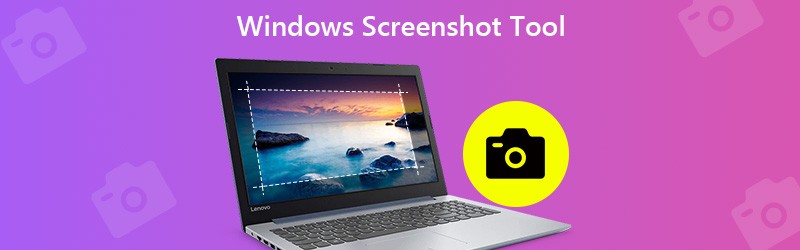

Πριν γράψετε, πώς δοκιμάζουμε λογισμικό για δημοσιεύσεις:
Αποποίηση ευθύνης: Όλο το περιεχόμενο στον ιστότοπό μας είναι γραμμένο από ανθρώπους της συντακτικής μας ομάδας. Πριν γράψουμε, κάνουμε βαθιά έρευνα για το θέμα. Στη συνέχεια, μας παίρνει 1-2 ημέρες για να επιλέξουμε και να δοκιμάσουμε εργαλεία. Δοκιμάζουμε λογισμικό από απαιτήσεις συσκευής και συστήματος, λειτουργίες, εμπειρία χρήσης κ.λπ. Για να κάνουμε τη δοκιμή μας πιο ολοκληρωμένη, προβάλλουμε επίσης ιστοτόπους αναθεώρησης, όπως G2, Trustpilot κ.λπ., για να συγκεντρώσουμε τις εμπειρίες πραγματικών χρηστών για αναφορά.
Μέρος 1: Κορυφαία εργαλεία εργαλείων οθόνης των Windows
Κορυφή 1: Εγγραφή οθόνης Vidmore
Εγγραφή οθόνης Vidmore εμφανίζεται στην κορυφή της λίστας μας, εν μέρει επειδή παρέχει εκτεταμένες λειτουργίες pro-level με τον τρόπο που όλοι μπορούν να κυριαρχήσουν γρήγορα. Το πιο σημαντικό, το εργαλείο οθόνης είναι εντελώς δωρεάν για χρήση χωρίς περιορισμούς, όπως η εγγραφή.
Κύρια χαρακτηριστικά του καλύτερου λογισμικού οθόνης
- Τραβήξτε στιγμιότυπα οθόνης στα Windows 10/8/7 με ένα κλικ.
- Προσθέστε κείμενο, ζωγραφική, σχήματα ή άλλα αντικείμενα μετά το στιγμιότυπο οθόνης.
- Χωρίς υδατογράφημα, εγγραφή ή άλλο όριο.
Εν συντομία, είναι ο καλύτερος τρόπος λήψης στιγμιότυπων οθόνης για πλήρη οθόνη, συγκεκριμένο παράθυρο ή μερική περιοχή στον υπολογιστή.
Πώς να τραβήξετε ένα στιγμιότυπο οθόνης στα Windows 10
Βήμα 1: Εγκαταστήστε το καλύτερο λογισμικό οθόνης
Εκκινήστε το Screen Recorder αφού το εγκαταστήσετε στον υπολογιστή σας. Υπάρχει μια άλλη έκδοση για Mac. Κάντε κλικ στο Μενού κουμπί και επιλέξτε Προτιμήσεις. Μεταβείτε στην καρτέλα Έξοδος, ορίστε το Μορφή στιγμιότυπου οθόνης και Θέση αρχείων στιγμιότυπου οθόνης με βάση την προτίμησή σας. Κτύπημα Εντάξει για να το επιβεβαιώσετε.

Βήμα 2: Τραβήξτε ένα στιγμιότυπο οθόνης γρήγορα
Βάλτε οτιδήποτε θέλετε για στιγμιότυπο οθόνης στην επιφάνεια εργασίας των Windows και κάντε κλικ στο Αποτύπωση οθόνης για να ενεργοποιήσετε το εργαλείο. Για να καταγράψετε μια προσαρμοσμένη περιοχή, κάντε κλικ στο αριστερό ποντίκι στη μία γωνία και σύρετε μέχρι να καλύψει ολόκληρη την περιοχή. Εάν επιθυμείτε να κάνετε στιγμιότυπο οθόνης ενός παραθύρου, κάντε δεξί κλικ πάνω του.

Βήμα 3: Προεπισκόπηση και επεξεργασία στιγμιότυπου οθόνης
Μόλις αφήσετε το αριστερό ποντίκι, θα εμφανιστεί η γραμμή μενού. Δείτε το στιγμιότυπο οθόνης και μπορείτε να λάβετε κείμενο, σχήμα και άλλα εργαλεία επεξεργασίας στη γραμμή μενού. Αφού λάβετε το επιθυμητό εφέ, κάντε κλικ στο Σώσει κουμπί για εξαγωγή του στιγμιότυπου οθόνης στα Windows.

Αυτό το λογισμικό μπορεί επίσης να είναι το συσκευή εγγραφής βίντεο και ήχου για Windows, που σας επιτρέπει να τραβήξετε ολόκληρη την οθόνη για να κάνετε τις παρουσιάσεις βίντεο.
Κορυφή 2: Εργαλείο αποκοπής
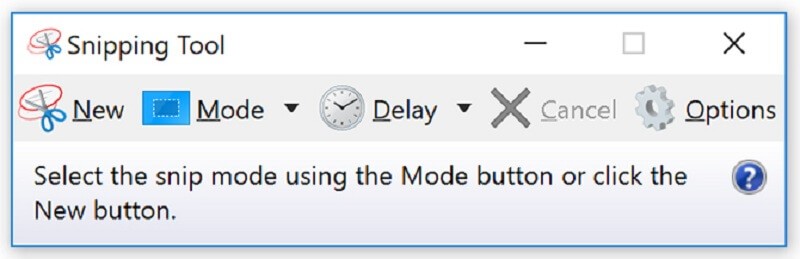
Το Snipping Tool είναι το προεγκατεστημένο λογισμικό οθόνης για τα Windows 10/8 / 8.1. Μπορεί να ικανοποιήσει τη βασική σας ανάγκη λήψης στιγμιότυπων οθόνης σε Windows. Επιπλέον, μπορείτε να το χρησιμοποιήσετε χωρίς περιορισμούς ή πληρωμές.
Πλεονεκτήματα
- Ενσωματωμένοι υπολογιστές και φορητοί υπολογιστές με Windows 10/8.
- Πλήρης οθόνη στιγμιότυπου οθόνης, παράθυρο ή δωρεάν φόρμα.
- Στείλτε email απευθείας στο στιγμιότυπο οθόνης ή στείλτε στο πρόχειρο.
Μειονεκτήματα
- Οι μορφές εξόδου είναι περιορισμένες.
- Δεν διαθέτει προηγμένες δυνατότητες, όπως εργαλεία επεξεργασίας και άλλα.
Κορυφή 3: Γραμμή παιχνιδιών των Windows
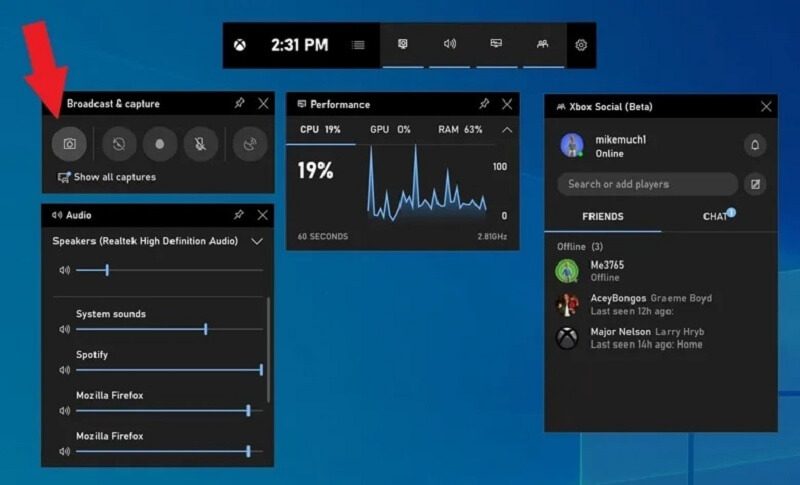
Το Windows Game Bar είναι ένα άλλο ενσωματωμένο λογισμικό οθόνης για Windows 10. Όπως είπε το όνομά του, αυτή η λειτουργία σχεδιάστηκε για εγγραφή παιχνιδιού. Ωστόσο, λειτουργεί για οποιαδήποτε οθόνη. Λάβετε υπόψη ότι, μπορεί να προβάλει στιγμιότυπα μόνο σε πλήρη οθόνη.
Πλεονεκτήματα
- Δωρεάν χρήση στα Windows 10 χωρίς λήψη.
- Με ένα κλικ για λήψη στιγμιότυπου οθόνης σε υπολογιστή.
- Αποθηκεύστε άμεσα τα στιγμιότυπα οθόνης σε μορφή PNG.
Μειονεκτήματα
- Δεν διαθέτει προσαρμοσμένες επιλογές.
- Δεν παρέχει λειτουργίες επεξεργασίας εικόνας.
Κορυφή 4: ShareX
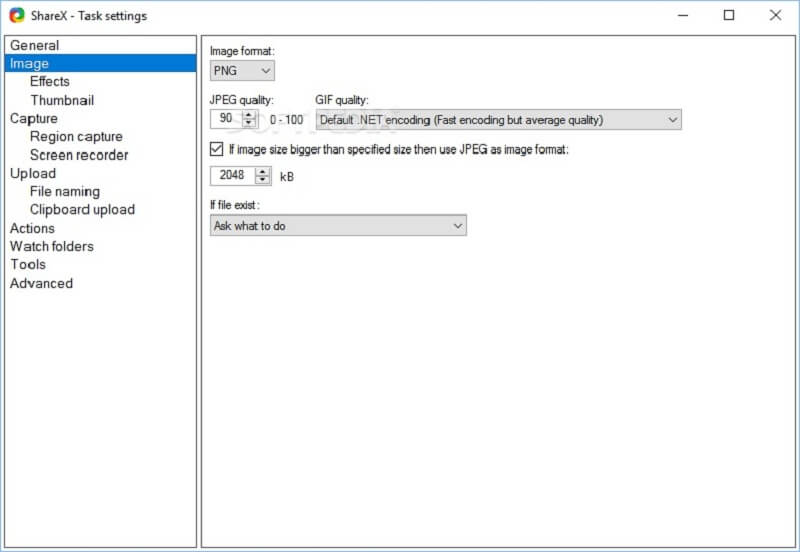
Το ShareX είναι ένα δωρεάν εργαλείο οθόνης για Windows 7/8/10. Ως συσκευή εγγραφής οθόνης ανοιχτού κώδικα, αυτό το εργαλείο είναι εντελώς δωρεάν για χρήση χωρίς διαφημίσεις ή κακόβουλο λογισμικό. Πολλοί άνθρωποι το χρησιμοποιούν για λήψη κυλιόμενων στιγμιότυπων οθόνης.
Πλεονεκτήματα
- Ανοιχτού κώδικα και δωρεάν.
- Λήψη στιγμιότυπων οθόνης για οποιοδήποτε παράθυρο, συμπεριλαμβανομένων μεγάλων ιστοσελίδων.
- Παρέχετε ένα ευρύ φάσμα προσαρμοσμένων επιλογών.
Μειονεκτήματα
- Είναι δύσκολο να μάθεις για αρχάριους.
- Η λειτουργία κύλισης στιγμιότυπου οθόνης δεν λειτουργεί πάντα καλά.
Κορυφή 5: Snagit
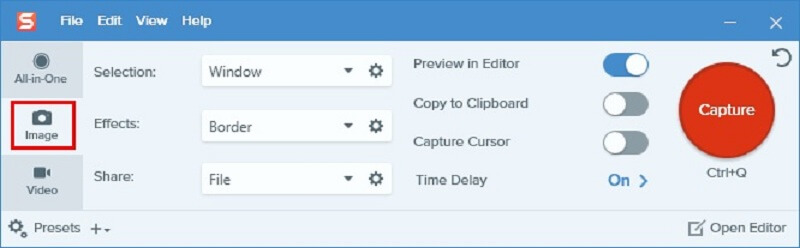
Το Snagit δεν είναι ένα δωρεάν εργαλείο οθόνης για Windows 8 και άλλα συστήματα. Ωστόσο, εάν ψάχνετε για ένα επαγγελματικό εργαλείο στιγμιότυπου οθόνης όλα σε ένα, είναι μια καλή επιλογή. Δεν έχετε μόνο εκτεταμένες προσαρμοσμένες επιλογές, αλλά και πρόγραμμα επεξεργασίας εικόνων.
Πλεονεκτήματα
- Προσθέστε εφέ στο στιγμιότυπο οθόνης απευθείας.
- Προσφέρετε άφθονες προσαρμοσμένες επιλογές και προεπιλογές.
- Παρέχετε μια δωρεάν δοκιμή.
Μειονεκτήματα
- Έχει τόσες πολλές λειτουργίες που οι αρχάριοι μπορεί να μπερδευτούν.
- Ορισμένες ρυθμίσεις δεν θυμούνται.
Κορυφή 6: Λήψη FastStone

Το FastStone Capture είναι ένα ευέλικτο λογισμικό λήψης στιγμιότυπων οθόνης για Windows. Ωστόσο, πρέπει να αγοράσετε μια άδεια χρήσης με το $19.95 μετά τη δωρεάν δοκιμαστική περίοδο των 30 ημερών. Μπορεί να αποθηκεύσει το στιγμιότυπο οθόνης ως PDF απευθείας.
Πλεονεκτήματα
- Ενσωμάτωση ενός τυπικού προγράμματος επεξεργασίας εικόνων.
- Ελαφρύ και λειτουργεί καλά σε παλιές συσκευές.
- Αποθηκεύστε στιγμιότυπα οθόνης σε μορφή PDF, TGA, PNG, JPG, GIF, BMP, TIFF και PCX.
Μειονεκτήματα
- Μπορείτε να επικοινωνήσετε με την ομάδα υποστήριξης μόνο μέσω email.
- Η διεπαφή φαίνεται ξεπερασμένη και αγενής.
Κορυφή 7: Τζινγκ
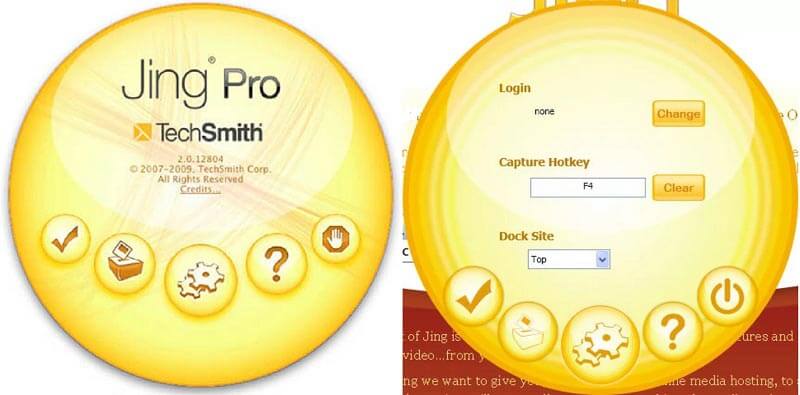
Το Jing είναι ένα άλλο δωρεάν εργαλείο αποκοπής στιγμιότυπου οθόνης για Windows. Είναι ένα καλό σημείο εκκίνησης για αρχάριους. Σας επιτρέπει να προσθέσετε σχολιασμό, κείμενο σε στιγμιότυπα οθόνης. Λάβετε υπόψη ότι απαιτείται ακόμα εγγραφή.
Πλεονεκτήματα
- Δωρεάν και ελαφρύ.
- Παρέχετε βασικές λειτουργίες επεξεργασίας εικόνας.
- Εύκολο στη χρήση, ακόμη και για μη τεχνολογικά καταλαβαίνους.
Μειονεκτήματα
- Τα χαρακτηριστικά είναι περιορισμένα.
- Πρέπει να εγγραφείτε με τα προσωπικά σας στοιχεία.
Κορυφή 8: TinyTake
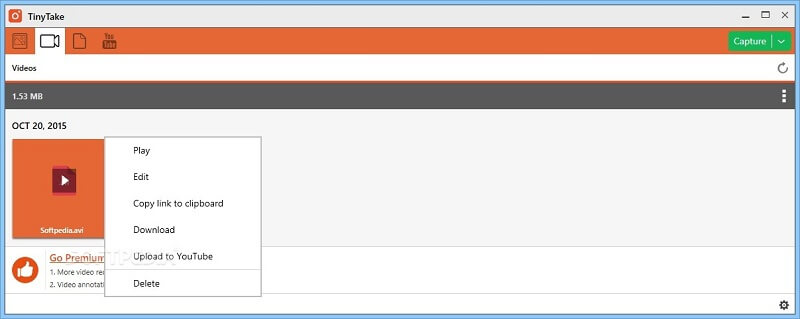
Το TinyTake μπορεί να πραγματοποιήσει στιγμιότυπο οθόνης μιας περιοχής, ενός παραθύρου, πλήρους οθόνης ή κάμερας web στα Windows 10/8/7 Αν και δεν είναι δωρεάν στη χρήση, μπορείτε να αποκτήσετε εκτεταμένες προηγμένες λειτουργίες, όπως επεξεργασία εικόνων.
Πλεονεκτήματα
- Τραβήξτε στιγμιότυπα οθόνης σε διάφορες καταστάσεις.
- Κοινή χρήση στιγμιότυπων οθόνης σε κοινωνικά μέσα ή σύννεφο.
- Ελέγξτε τη διαδικασία με προσαρμοσμένα πλήκτρα πρόσβασης.
Μειονεκτήματα
- Η δωρεάν έκδοση του εργαλείου οθόνης για Windows προσφέρει αποθήκευση cloud μόνο 2 GB.
Κορυφή 9: PicPick
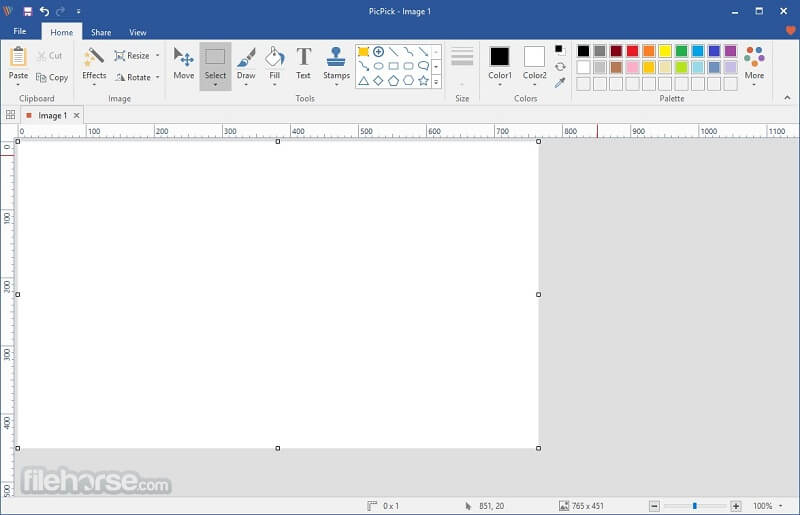
Εάν είστε εξοικειωμένοι με το Office Word, θα προτιμάτε το PicPick, καθώς η διεπαφή φαίνεται ίδια. Στην πραγματικότητα, είναι ένα πρόγραμμα επεξεργασίας φωτογραφιών με το εργαλείο οθόνης. Έρχεται με δύο μέρη, στιγμιότυπο οθόνης και γραφικό.
Πλεονεκτήματα
- Πλήρης οθόνη στιγμιότυπου οθόνης, παράθυρο κύλισης, σταθερή περιοχή κ.λπ.
- Επαναλάβετε την τελευταία λήψη.
- Επεξεργαστείτε τις εικόνες μετά το στιγμιότυπο οθόνης.
Μειονεκτήματα
- Χάνει κάποια χαρακτηριστικά, όπως πινέλα.
- Δεν διαθέτει προηγμένα χαρακτηριστικά.
Μέρος 2: Συχνές ερωτήσεις του εργαλείου στιγμιότυπου οθόνης των Windows
Πώς να τραβήξετε στιγμιότυπο οθόνης χρησιμοποιώντας συντομεύσεις πληκτρολογίου;
Οι συντομεύσεις που χρησιμοποιούνται για τη λήψη στιγμιότυπων οθόνης στα Windows περιλαμβάνουν:
Εκτύπωση οθόνης πλήκτρο: Πλήρης οθόνη στιγμιότυπου οθόνης στα Windows.
Alt + Οθόνη εκτύπωσης: Λήψη μερικού στιγμιότυπου οθόνης για το ανώτερο παράθυρο.
Κερδίστε + Shift + S: Λήψη στιγμιότυπου οθόνης για προσαρμοσμένη περιοχή.
Win + οθόνη εκτύπωσης: Λήψη στιγμιότυπου οθόνης και αποθήκευση στη βιβλιοθήκη πολυμέσων.
Πώς να εκτυπώσετε ένα στιγμιότυπο οθόνης στα Windows;
Αφού τραβήξετε ένα στιγμιότυπο οθόνης και αποθηκεύστε το στο πρόχειρο. Ανοίξτε το Paint σε υπολογιστή, επικολλήστε το στιγμιότυπο οθόνης και εκτυπώστε το εάν ο υπολογιστής σας συνδέει έναν εκτυπωτή.
Πότε να δημιουργήσετε ένα στιγμιότυπο οθόνης;
Λέγεται ότι μια εικόνα αξίζει χίλιες λέξεις. Ένα στιγμιότυπο οθόνης χρησιμοποιείται για να αποθηκεύσετε κάτι στην οθόνη σας ως εικόνα. Η καταγραφή ενός σφάλματος ενός προγράμματος, για παράδειγμα, κάνει την τεχνική υποστήριξη να κατανοήσει εύκολα το πρόβλημά σας.
Τώρα, θα πρέπει να αποκτήσετε τουλάχιστον 9 εργαλεία οθόνης για τα Windows 10/8/7. Μερικά από αυτά είναι δωρεάν στη χρήση, όπως το ShareX, το Jing κ.λπ. Άλλα παρέχουν εκτεταμένες επαγγελματικές δυνατότητες, όπως το FastStone Capture, το TinyTake και άλλα. Αν ψάχνετε για το πιο οικονομικό εργαλείο οθόνης για Windows, το Vidmore Screen Recorder είναι η καλύτερη επιλογή. Δεν είναι μόνο εύκολο στη χρήση, αλλά και σε θέση να παράγει στιγμιότυπα οθόνης υψηλής ποιότητας. Περισσότερες προτάσεις; Παρακαλώ γράψτε το παρακάτω.


